Adicionar Documentos

En el Modulo de Gestión documental, esta funcionalidad, permite agregar un documento en formato PDF, al archivo virtual del sistema de documentos relacionados con la dirección de asuntos indígenas, ROM y minorías dependiendo autos, instituciones del SNAIPD, asociaciones indígenas, autoridades indígenas o caracterización de territorios. El cargar un documento en PDF de información dependerá del tipo de usuario que ingrese al sistema.
Al adicionar documentos se tiene en cuenta el perfil de los Usuarios. A través de una cuenta de Usuario, se lleva a cabo el acceso a los documentos digitalizados dentro del Sistema de Gestión Documental, permitiendo así, realizar la consulta y funcionalidades electrónicas de los mismos de acuerdo a los niveles de seguridad asignados a cada uno de los usuarios registrados en el Sistema.
Los documentos permitidos por usuario se describen en la siguiente tabla.
USUARIO / DOCUMENTOS |
Relacionado con Autos |
Pertenecientes a Asociación Indígena |
Pertenecientes a Autoridad Indígena |
Pertenecientes a Institución SNAIPD, |
Pertenecientes a Caracterización Pueblos |
|
|||||
Administrador |
X |
X |
X |
X |
X |
X |
X |
X |
X |
X |
|
X |
X |
X |
X |
X |
|
X |
X |
X |
X |
X |
|
X |
|||||
X |
|||||
X |
|||||
X |
|||||
Para adicionar documentos, ingrese desde el menú principal a la opción Gestor Documental > Adicionar Documentos.
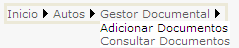
Figura 1. opción Gestión Documental > Adicionar Documentos
Al ingresar a esta funcionalidad, podrá ver la ventana donde se adicionan documentos.
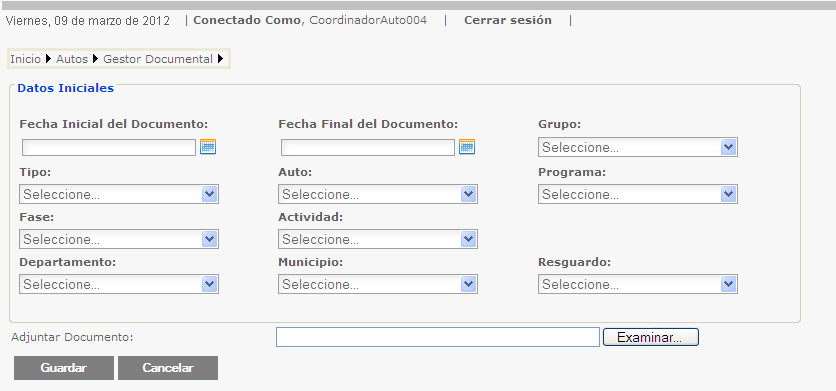
Figura 2. Ventana Adicionar Documentos
La primera parte “Datos Iniciales ” (Figura 2), son los datos permiten organizar cada documento asociado siempre a un registro, en el que almacenaremos la información estructurada del documento. los campos son :
Fecha Inicial y Fecha Final del Documento : hace relación al rango de tiempo que se hizo una gestión consignada en el documento a cargar.
Grupo : Diferencia perfiles de usuarios como : coordinadores de auto y miembro de una organización para permitir validar el almacenamiento en archivo del documento.
Tipo Documental : Permite seleccionar uno de los tipos documentales al que pertenece el documento, los cuales han sido definidos previamente por el administrador del sistema
Auto : Permite seleccionar el auto con el que tiene relación el documento.
Programa , Fase, Actividad: Permiten hacer referencia a la etapa del auto en que se desarrolló o tuvo injerencia el documento.
Departamento : Permite hacer la relación de un documento con el lugar territorial de nuestro país, donde se realizó cualquier gestión necesaria consiganda en el documento.
Municipio: Permite seleccionar el municipio con el cual se relaciona el documento
Para adicionar un documento realice lo siguiente:
Ingrese la Fecha inicial del documento en formato DD/MM/YYY o haga click en el calendario y seleccione la fecha deseada.

Figura 3. Seleccionar Fecha Inicial del Documento
Ingrese la Fecha Final del documento en formato DD/MM/YYY o haga click en el calendario y seleccione la fecha deseada.

Figura 4. Seleccionar Fecha Final del Documento
Ingrese el grupo al que pertenece el documento, ejemplo: Autos.
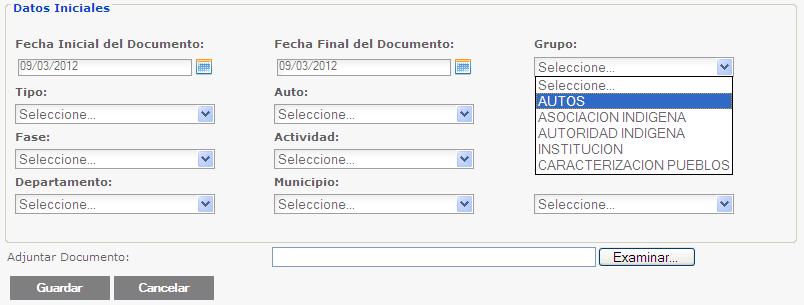
Figura 5. Seleccionar Grupo
En este caso, se habilitaran solamente los datos relacionados con las actividades de los autos, como son auto, fase, programa, actividad.
Nota: También puede escoger uno de los otros grupos como asociación indígena, Autoridad Indígena, Institución o caracterización de pueblos. Esto dependerá de la clasificación del documento
Seguidamente seleccione del menú desplegable el tipo documental; para el ejemplo se tomará “Actas”
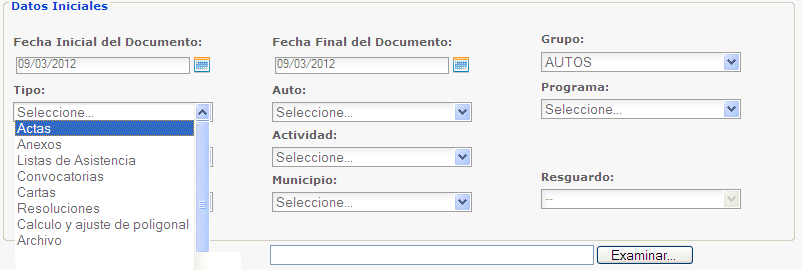
Figura 6. Seleccionar Tipo Documental
Seleccione del menú desplegable el auto al que pertenece el documento. En este ejemplo el Auto 004.
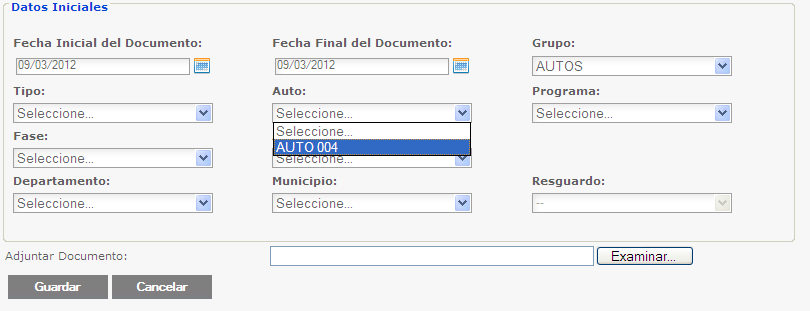
Figura 7. Seleccionar Auto
El sistema cargará en la siguiente lista desplegable, los programas relacionados con el auto seleccionado.
Seleccione el programa relacionado con el documento, en este caso Plan de Salvaguarda.
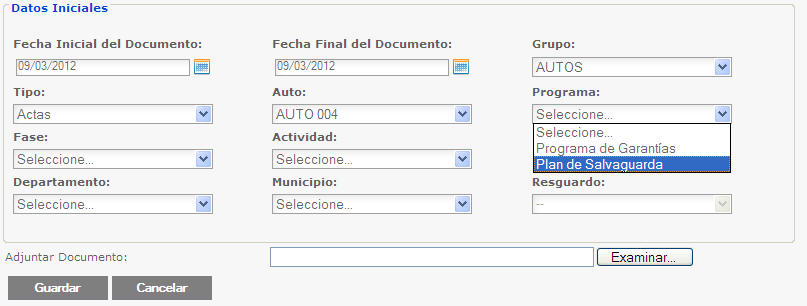
Figura 8 Seleccionar Programa
El sistema cargará en la siguiente lista desplegable, las fases establecidas para el programa seleccionado.
Seleccione la Fase, en este caso Alistamiento
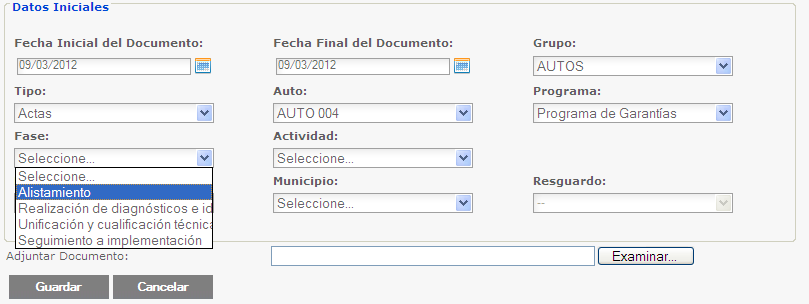
Figura 9 Seleccionar Fase
El sistema cargará en la siguiente lista desplegable, las actividades establecidas para el la fase seleccionada.
Seleccione la actividad, en este caso “Integración y Coordinación Interinstitucional”
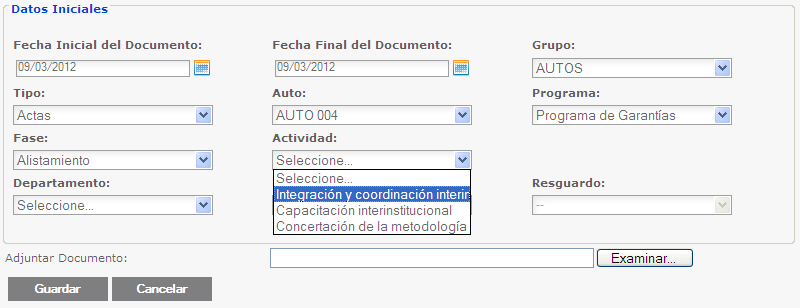
Figura 10 Seleccionar Actividad
A continuación seleccione el Departamento y Municipio de creación del documento o al que hace referencia.
Seleccione el departamento para que el sistema filtre los municipios pertenecientes a éste.
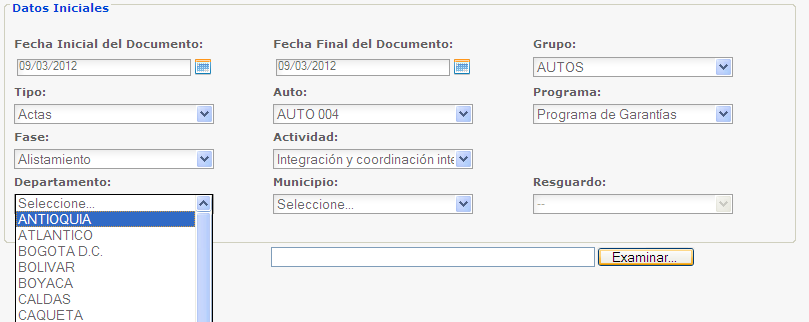
Figura 11 Seleccionar Departamento
Seleccione Municipio
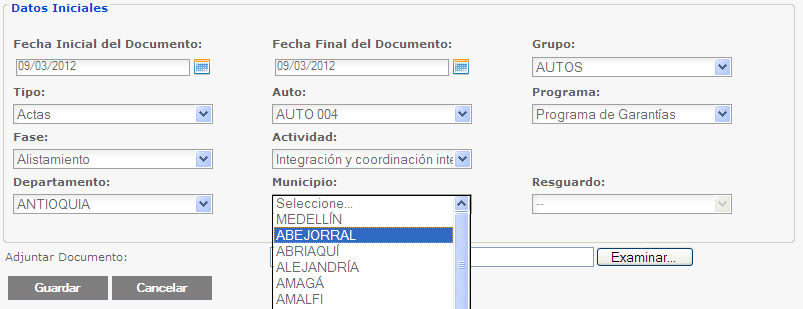
Figura 12 Seleccionar Municipio
Por último presione el botón Examinar, para ubicar en el disco duro el documento a cargar en el sistema

Figura 13 Adjuntar Documento
A continuación seleccione el documento pdf que desea agregar.
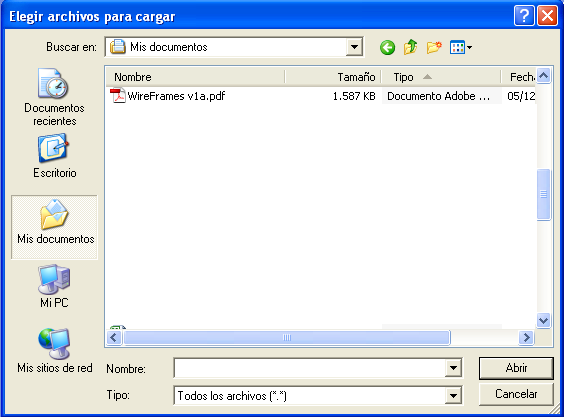
Figura 11 Seleccionar documento.pdf
Presione abrir, para seleccionar el documento.
A continuación puede ver la ruta y el nombre del documento agregado, en el espacio Adjuntar Documento.

Figura 12 Adjuntar documento seleccionado
Para finalizar, presione El Botón Guardar

Figura 12 Guardar
El sistema le confirmará la adición del documento.
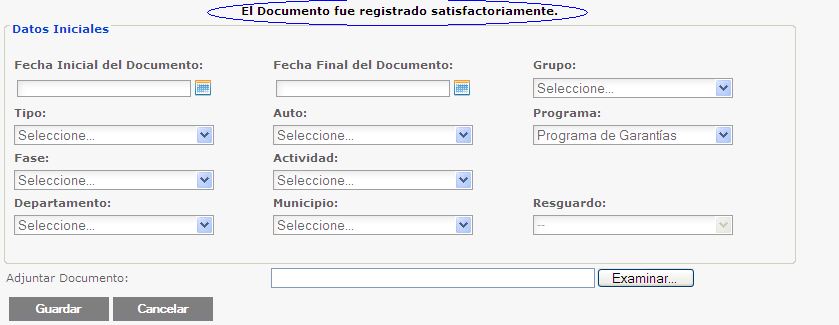
Figura 12 Confirmación Adición de Documentos.
ADICIONAR DOCUMENTOS USUARIO ARCHIVO
El usuario
con perfil "archivo", adiciona documentos de similar forma que
el usuario coordinador de Autos, la diferencia es que debe ingresar toda
la información para la gestión de archivo.
Para adicionar documentos, ingrese desde el menú principal a la opción Gestor Documental > Adicionar Documentos.
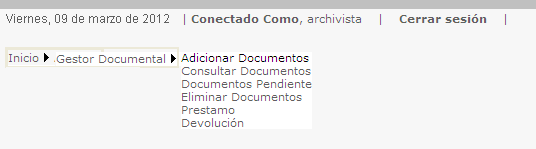
Figura 13 opción Gestión Documental > Adicionar Documentos
Al ingresar a esta funcionalidad, podrá ver la ventana donde se adicionan documentos, observe que adicional a los datos básicos, el sistema le solicita por cada documento, datos de Identificación, Ubicación Física y Valoración.
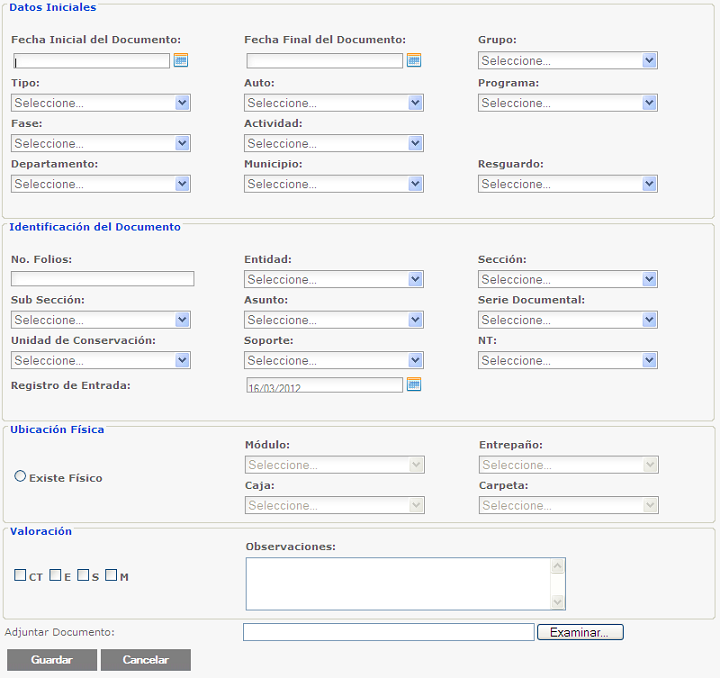
Figura 14 Ventana Adicionar Documentos usuario Archivo
Ingrese de igual forma que el usuario Coordinador de Auto, la información solicitada en Datos Iniciales. [Figura 2 a Figura 12]
Ingrese los siguientes datos solicitados, como se muestra en la funcionalidad Documentos Pendientes .
ADICIONAR DOCUMENTOS USUARIO ASOCIACIÓN INDÍGENA
El usuario
con perfil "Asociación Indígena", adiciona documentos de similar
forma que el usuario coordinador de Autos,
la diferencia es que sólo ingresa los siguientes datos:
Fecha Inicial, Fecha Final, Tipo de documento, Departamento y Municipio:
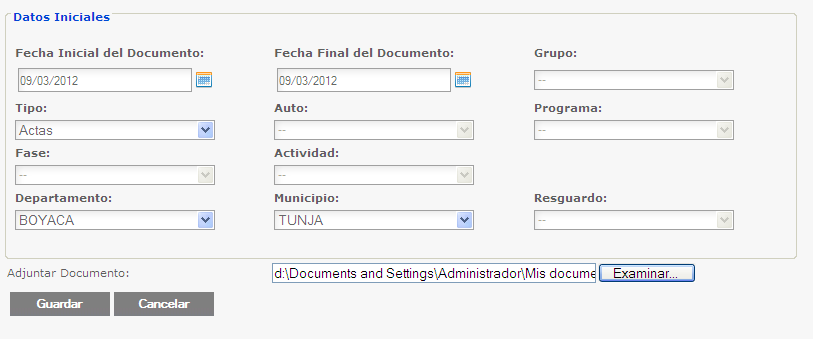
Figura 15. Adicionar Documentos usuario Asociación Indígena
ADICIONAR DOCUMENTOS USUARIO AUTORIDAD INDÍGENA
El usuario
con perfil "Autoridad Indígena", adiciona documentos de similar
forma que el usuario coordinador de Autos,
la diferencia es que sólo ingresa los siguientes datos:
Fecha Inicial, Fecha Final, Tipo de documento, Departamento, Municipio y Resguardo:
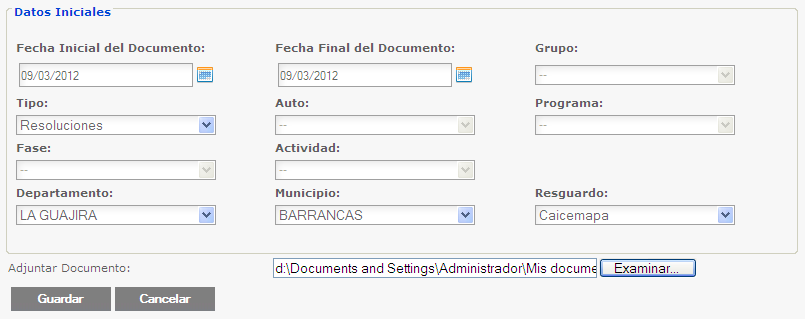
Figura 16. Adicionar Documentos usuario Autoridad Indígena
ADICIONAR DOCUMENTOS USUARIO INSTITUCIÓN SNAIPD
El usuario
con perfil "Institución SNAIPD", adiciona documentos de similar
forma que el usuario coordinador de Autos,
la diferencia es que sólo ingresa los siguientes datos:
Fecha Inicial, Fecha Final, Tipo de documento, Departamento y Municipio:
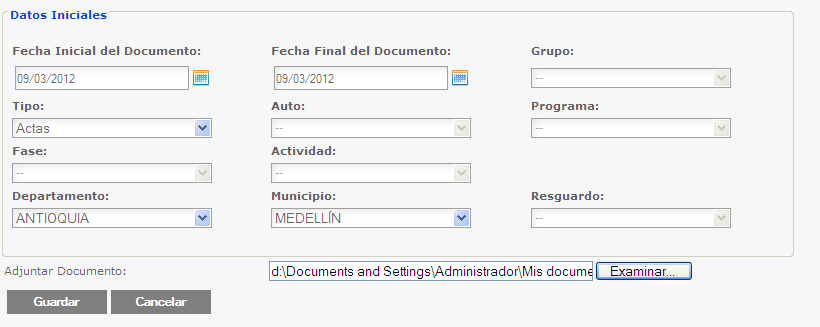
Figura 17. Adicionar Documentos usuario Institución SNAIPD